
- •Оглавление
- •Предисловие
- •Введение
- •Содержание дисциплины
- •Модульная программа курса
- •Рейтинговая система оценки знаний
- •График работы студентов по модульной программе дисциплины «Инженерная и компьютерная графика»
- •Рекомендуемая литература
- •Глава 1. Конструкторская документация
- •1.1. Единая система конструкторской документации
- •1.2. Стандарты оформления чертежей
- •Форматы
- •Размеры форматов, мм
- •1.2.2. Масштабы
- •1.2.3. Типы линий
- •Типы линий
- •1.2.4. Шрифты
- •Размеры букв и цифр шрифта типа б, мм
- •1.2.5. Основные надписи
- •1.2.6. Графическое обозначение материалов
- •Графическое обозначение материалов в сечениях в зависимости от вида материала
- •1.3. Сопряжения
- •1.4. Нанесение размеров
- •Глава 2. Изображение предметов – виды, разрезы,
- •2.1. Основные правила выполнения изображений
- •2.2. Виды
- •2.2.1. Основные виды
- •2.2.2. Местные виды
- •2.2.3. Дополнительный вид
- •2.3. Разрезы, сечения
- •2.3.1. Простые разрезы
- •С осью симметрии детали
- •2.3.2. Местные разрезы
- •2.3.3. Сложные разрезы
- •2.3.4. Сечения
- •2.4. Условности и упрощения
- •2.5. Аксонометрические проекции
- •Глава 3. Электрические схемы
- •3.1. Электрические схемы. Классификация
- •3.2. Правила выполнения структурных схем
- •3.3. Правила выполнения принципиальных схем
- •Электрического контакта
- •Краткая характеристика типовых функциональных частей рэа
- •3.4. Перечень элементов и функциональных частей
- •Глава 4. Основы двухмерного проектирования
- •4.1. Запуск Компас - 3d V 6 Plus
- •4.2. Основные типы документов
- •4.3. Основные элементы интерфейса
- •4.4. Порядок выполнения упражнений
- •4.4.1. Инструментальная панель Геометрия Упражнение 1 Запуск и отмена команд
- •Упражнение 2 Расширенные панели команд
- •4.4.2. Панель свойств
- •Упражнение 3 Ввод данных в поля панели Свойств
- •Геометрического калькулятора
- •4.4.3. Использование привязок
- •Упражнение 4 Использование глобальных привязок
- •4.4.4. Выделение и удаление объектов
- •Упражнение 5 Выделение объектов разными способами
- •Упражнение 6 Удаление объектов
- •4.4.5. Вспомогательные построения
- •Упражнение 7 Вспомогательная прямая через две точки
- •Упражнение 8 Вспомогательная прямая через точку под углом
- •Упражнение 9 Вспомогательная параллельная прямая
- •Вспомогательной параллельной прямой
- •4.4.6. Простановка размеров
- •Упражнение 10 Ввод линейных размеров
- •Упражнение 11 Ввод линейных размеров с заданием параметров
- •Упражнение 12 Ввод угловых размеров
- •Упражнение 13 Ввод диаметральных размеров
- •Упражнение 14 Ввод радиальных размеров
- •4.4.7. Построение фасок
- •Упражнение 15 Построение фасок
- •4.4.8. Построение скруглений
- •Упражнение 16 Построение скруглений
- •4.4.9. Симметрия объектов
- •Упражнение 17 Полная симметрия
- •4.4.10. Усечение и выравнивание объектов
- •Упражнение 18 Полное усечение объектов
- •4.4.11. Типовой чертеж детали Вал Упражнение 19 Построение тел вращения
- •4.4.12. Поворот объектов
- •Упражнение 20 Поворот объектов заданием угла поворота
- •4.4.13. Деформация сдвигом
- •Упражнение 21 Деформация объектов заданием величины деформации
- •4.4.14. Копирование объектов
- •Упражнение 22 Простое копирование объектов
- •Упражнение 23 Копирование объектов по окружности
- •Упражнение 24 Ввод обозначений позиций
- •4.5. Типовой чертеж детали Шаблон
- •4.6. Ввод и редактирование текста
- •Упражнение 25 Ввод текста, вставка дробей и специальных знаков. Нумерация абзацев и редактирование
- •Глава 5. Основы трехмерного моделирования
- •5.1. Общие принципы моделирования деталей
- •5.2. Как создать объемные элементы
- •5.3. Эскизы и операции
- •5.3.1. Операция выдавливания
- •5.3.2. Операция вращения
- •5.3.3. Кинематическая операция
- •Кинематическая операция
- •5.3.4. Операция сечение по эскизам
- •5.4. Основные термины трехмерной модели
- •5.5. Требования к эскизам
- •5.6. Построение детали Кронштейн
- •5.6.1. Создание новой детали
- •5.6.2. Создание основания
- •Текущий стиль
- •Размеры
- •Размеры
- •Редактирование детали
- •Операция выдавливания
- •5.6.3. Добавление цилиндрической бобышки
- •1. Укажите окружность 2. Укажите положение размерной линии
- •2. Укажите вторую точку привязки
- •1. Укажите первую точку привязки
- •3. Укажите положение размерной линии
- •5.6.4. Скругление ребер
- •5.6.5. Добавление усеченной пирамиды
- •(Ближайшая точка)
- •5.6.6. Добавление скруглений
- •5.6.7. Добавление отверстий
- •Геометрия
- •Вспомогательная прямая
- •5.6.8. Добавление фасок
- •А Укажите ребра ) б)
- •5.6.9. Настройка детали
- •5.6.10. Сечение произвольным эскизом
- •5.6.11. Печать изображения модели
- •5.7. Создание ассоциативного чертежа
- •5.7.1. Создание и настройка нового чертежа
- •Параметры листа
- •5.7.2. Создание трех стандартных видов
- •Ассоциативные виды
- •Ассоциативные виды
- •5.7.3. Понятие вида чертежа. Управление видами
- •5.7.4. Удаление вида спереди. Построение разреза
- •Обозначения
- •5.7.5. Оформление чертежа. Ввод шероховатости поверхности
- •5.7.6. Ввод технических требований
- •5.7.7. Заполнение основной надписи
- •Глава 6. Выполнение расчетно-графических работ
- •6.1. Расчетно-графическая работа № 1 (лист 1, 2, 3, 4, 5, 6)
- •Исходные данные (вид 3), мм
- •Исходные данные (вид 7), мм
- •6.2. Расчетно-графическая работа № 2 (лист 1, 2)
- •6.3. Расчетно-графическая работа № 3 (лист 1, 2, 3)
- •Глоссарий
- •Библиографический список
- •Наталья Николаевна Матвеева, Светлана Владимировна Ермакова, Ольга Анатольевна Исаченко инженерная и компьютерная графика
- •672039, Чита, ул. Александро-Заводская, 30
5.6. Построение детали Кронштейн
В данном разделе дано подробное описание построения трехмерной модели детали Кронштейн, показанной на рис. 152.

Рис. 152. Кронштейн
-
Рис. 153. Рабочий чертеж детали Кронштейн
Рабочий чертеж детали Кронштейн представлен на рис. 152.


5.6.1. Создание новой детали
Для создания новой детали:
1) нажмите кнопку Создать
![]() на панели Стандартная;
на панели Стандартная;
2) в диалоговом окне укажите тип
создаваемого документа Деталь
и нажмите кнопку
![]() (рис. 154).
(рис. 154).
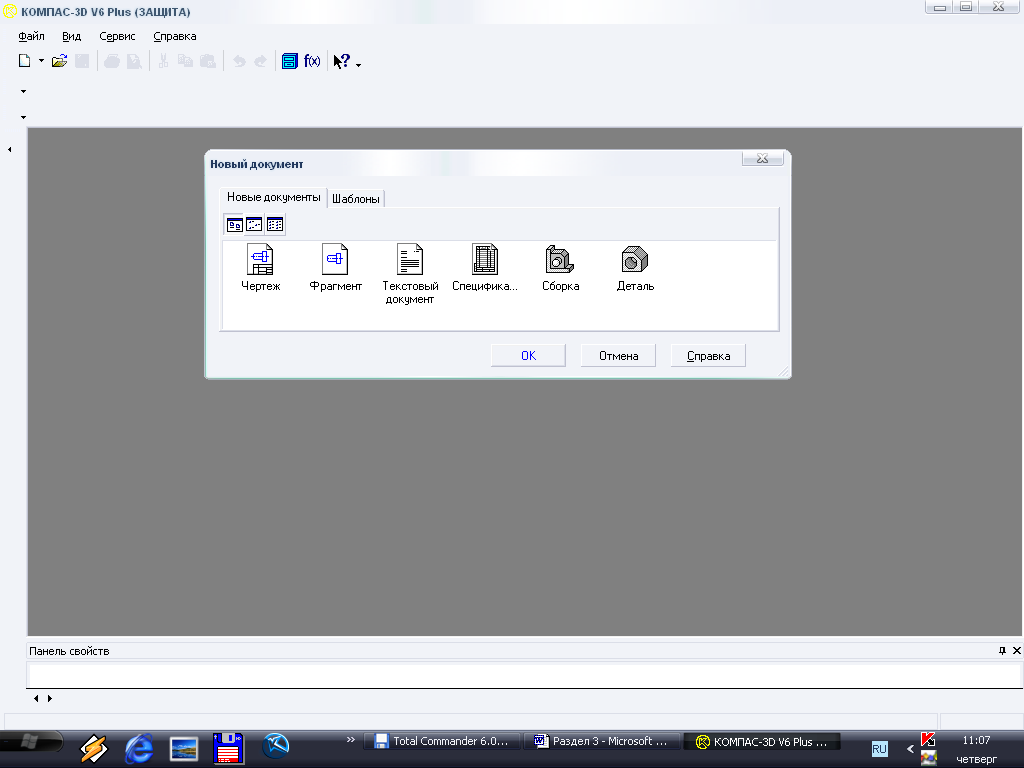
Рис. 154. Диалоговое окно создания нового документа
После создания документа рекомендуется дать ему конкретное имя и сохранить в файл на диске;
3) щелкните на кнопке Сохранить
![]() панели Стандартная. На экране
появится диалоговое окно Укажите
имя файла для записи. По умолчанию
в нем откроется папка Samples.
Поднимитесь на один уровень вверх в
структуре папок. При этом откроется
папка КОМПАС-3D V6.
Нажмите кнопку Создание новой папки
панели управления диалогового окна
(рис. 155);
панели Стандартная. На экране
появится диалоговое окно Укажите
имя файла для записи. По умолчанию
в нем откроется папка Samples.
Поднимитесь на один уровень вверх в
структуре папок. При этом откроется
папка КОМПАС-3D V6.
Нажмите кнопку Создание новой папки
панели управления диалогового окна
(рис. 155);
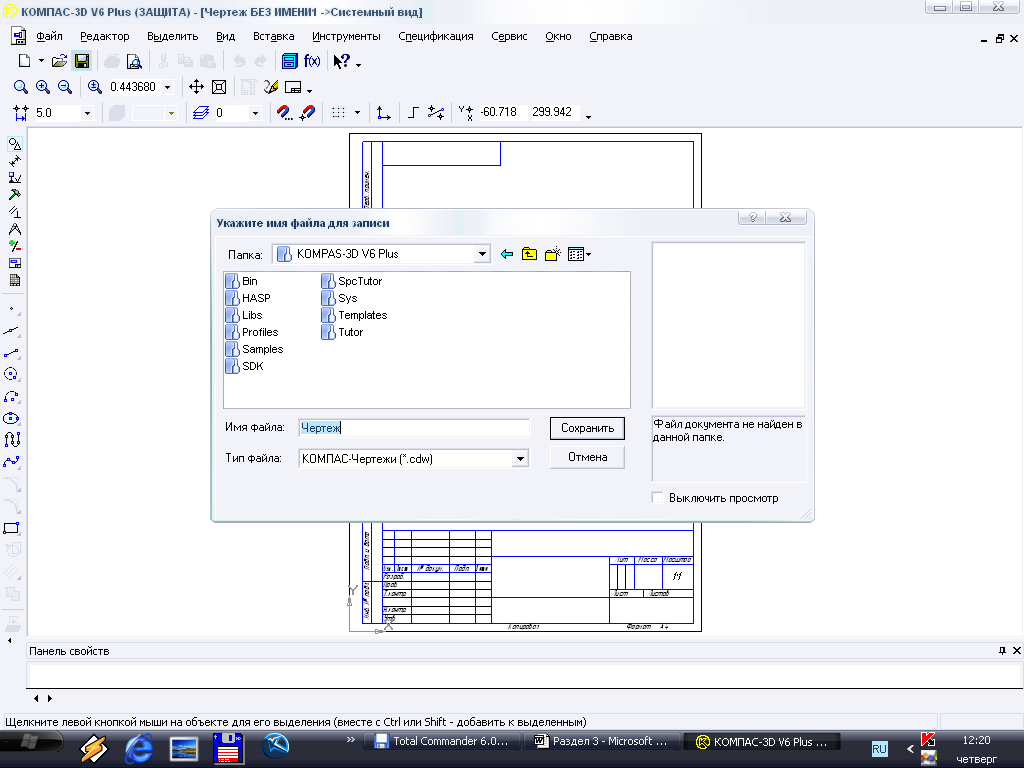

Рис. 155. Диалоговое окно сохранения документа
4) введите с клавиатуры новое имя папки Мои модели и нажмите клавишу <Enter>;
5) откройте вновь созданную папку щелчком на кнопке Открыть. Она пуста;
6) щелкните мышью в поле Имя файла. Введите с клавиатуры имя документа Кронштейн и нажмите кнопку Сохранить (рис. 156);
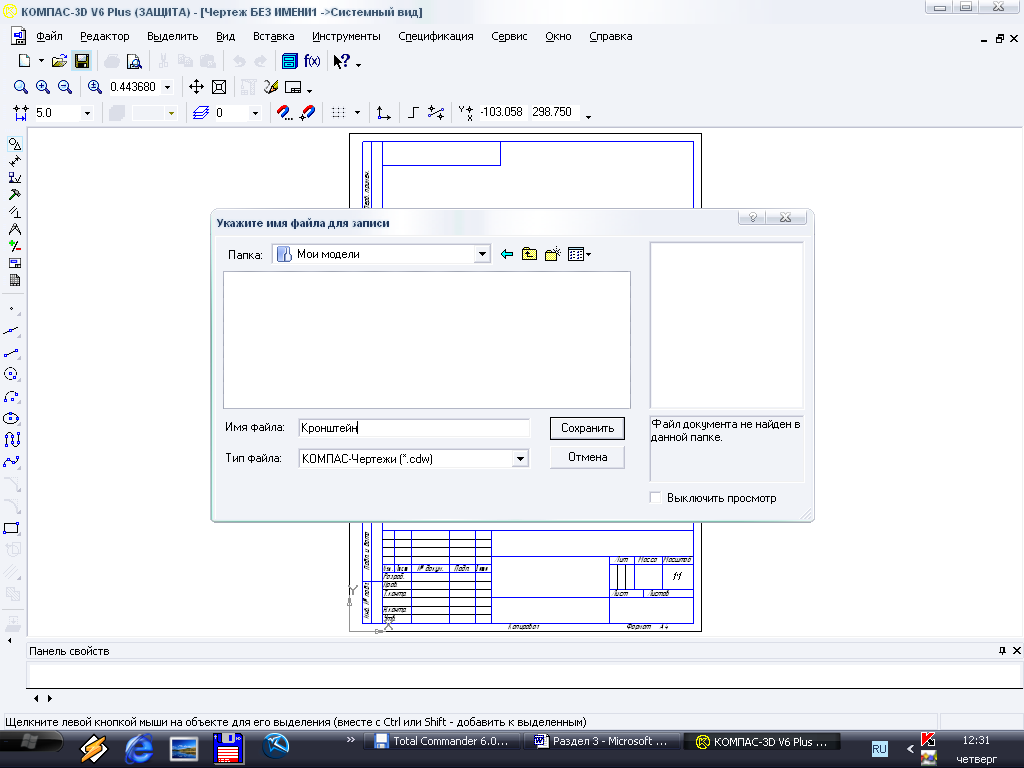
Рис. 156. Диалоговое окно сохранения документа
7) после этого на экране появится диалоговое окно Информация о документе (рис. 157), которая является необязательной.
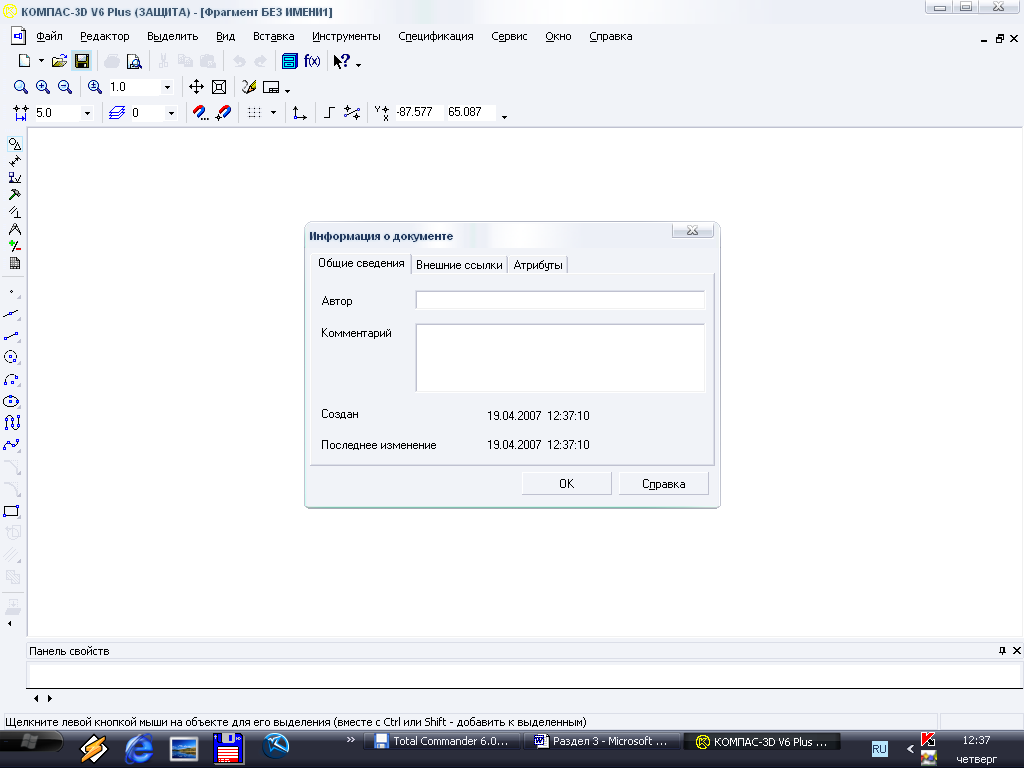
Рис. 157. Диалоговое окно информации о документе
Щелчком на кнопке закройте это диалоговое окно – документ будет сохранен.
5.6.2. Создание основания
Построение детали на рис. 158 можно начать с любого элемента. Удобнее в качестве основания принять прямоугольную пластину со скругленными углами.
Основание
детали
Рис. 158. Выбор основания детали
Для создания этого объемного элемента нужно построить его плоский эскиз в виде прямоугольника и выполнить операцию выдавливания на величину, равную толщине пластины.
Создание эскиза основания
Построение основания начинается с создания плоского эскиза. При построении эскиза основания выбирают одну из стандартных плоскостей проекций. Выбор плоскости для построения эскиза основания не влияет на дальнейший порядок построения модели и ее свойства. От него зависит положение детали в пространстве.
1. Перед построением эскиза выберите щелчком мыши элемент Плоскость ZX в дереве построения.
2. Для того чтобы создать эскиз в выделенной
плоскости, нажмите кнопку Эскиз
![]() панели Текущее состояние.
панели Текущее состояние.
3. Эскиз удобнее строить в плоскости экрана, для этого раскройте список стандартных ориентаций панели Вид и выберите вид Сверху.
4. Нажмите кнопку Прямоугольник
![]() на инструментальной панели Геометрия
на инструментальной панели Геометрия
![]() .
.
П
Высота
прямоугольника
Ширина
прямоугольника
Создать
объект
